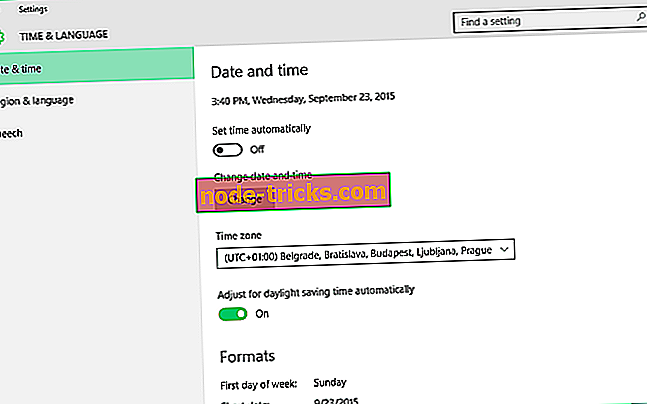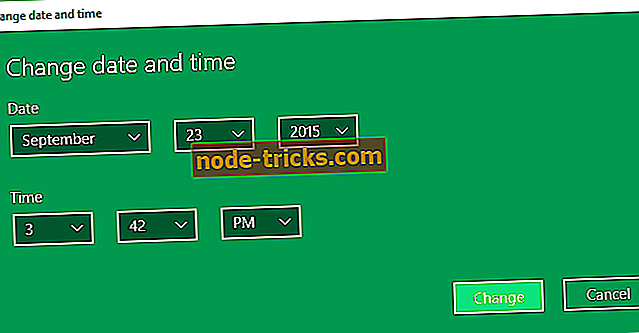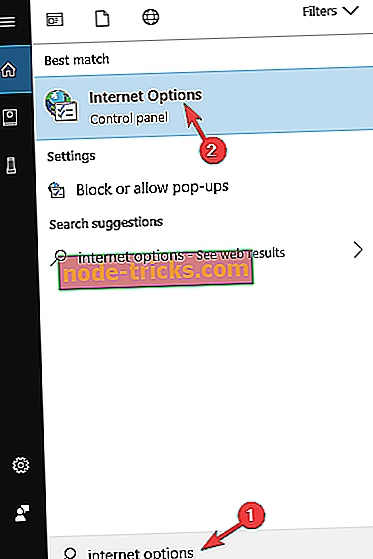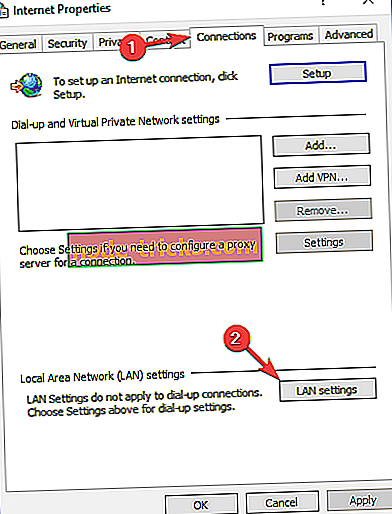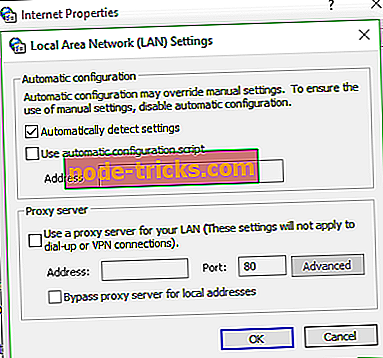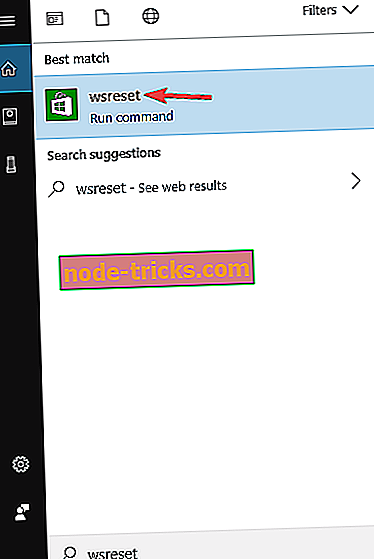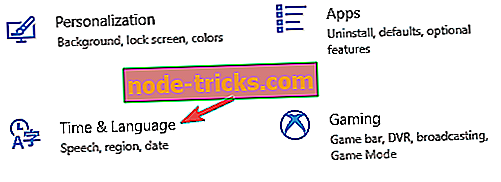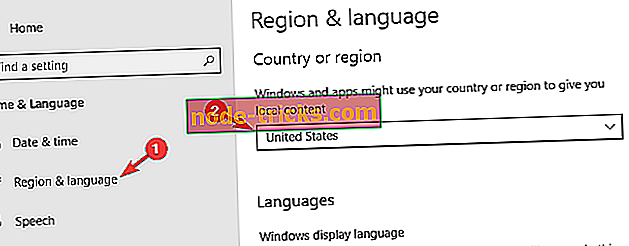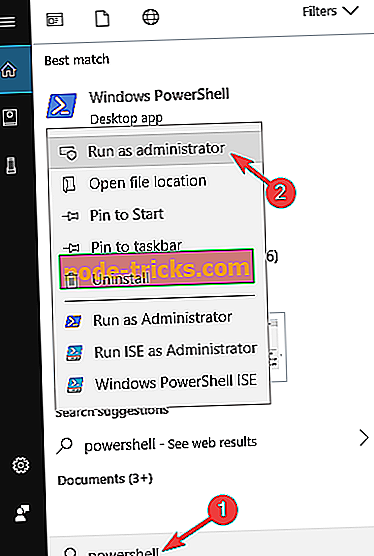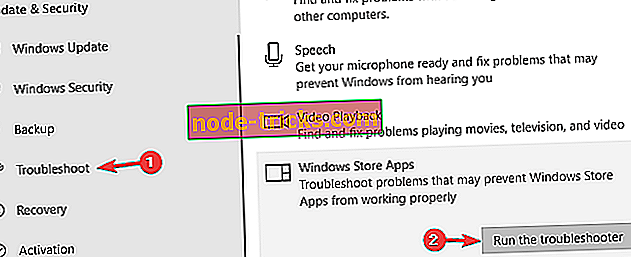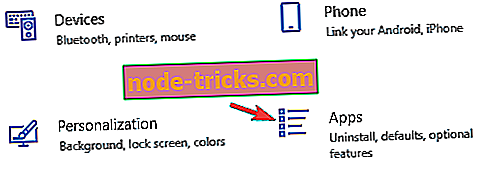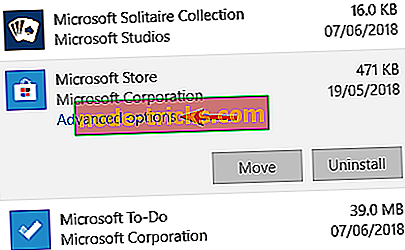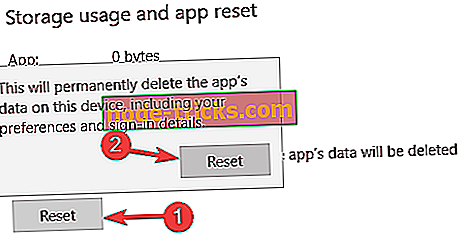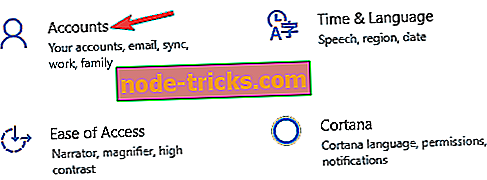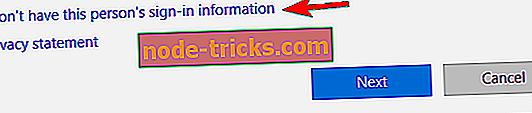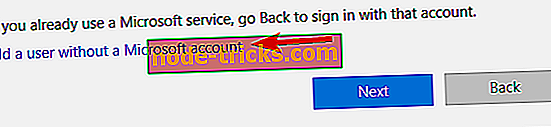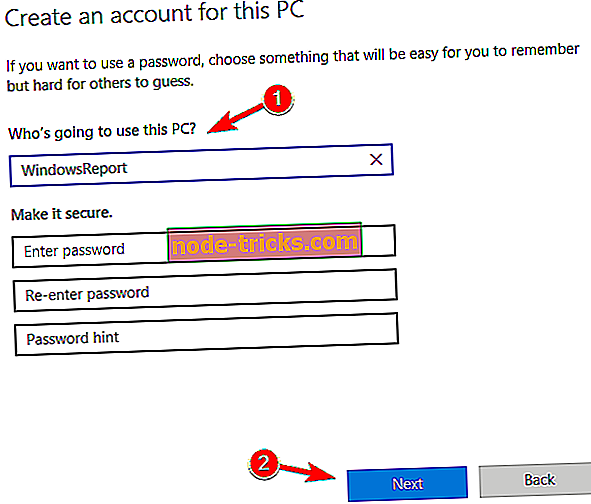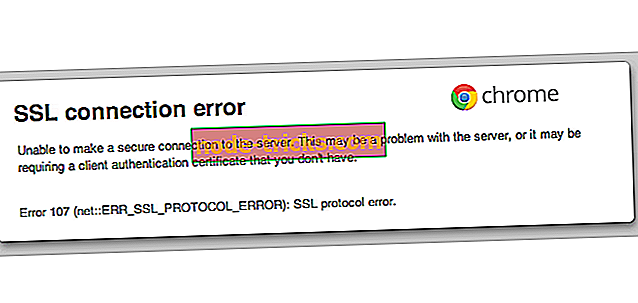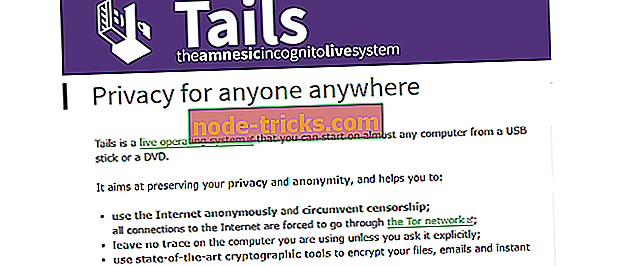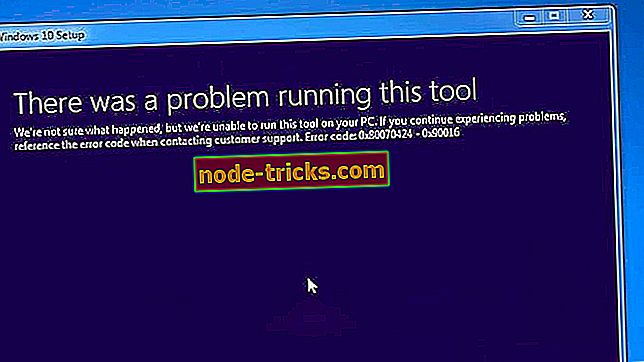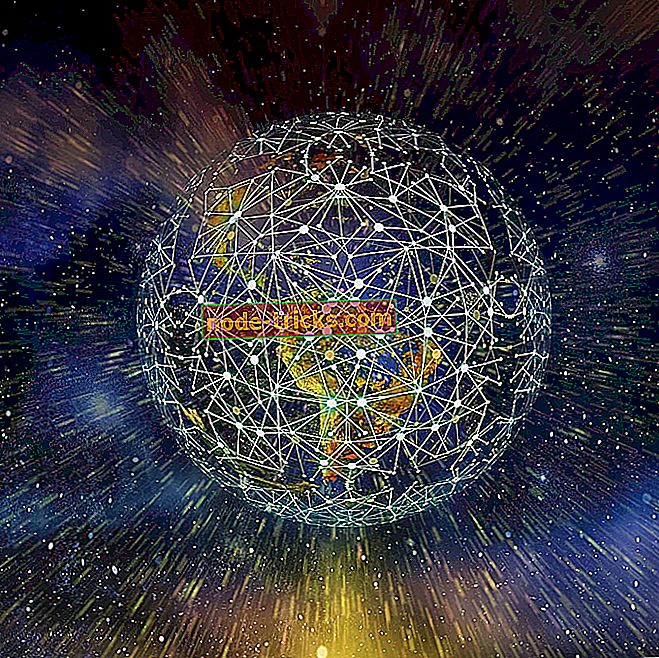Полное исправление: Магазин Windows не загружается в Windows 10
Различные проблемы с Windows Store - обычное явление в операционной системе Windows 10. На этот раз некоторые пользователи пожаловались, что не могут даже загрузить магазин, поэтому мы подготовили несколько решений, которые могут оказаться полезными.
Магазин Microsoft не загружается в Windows 10
Магазин Windows является ключевым компонентом Windows 10, но многие пользователи сообщали об определенных проблемах с ним. Говоря о проблемах, вот некоторые проблемы, о которых сообщили пользователи:
- Магазин Windows не работает Windows 10, открывает Windows 10, показывает, отвечает, появляется, запускается. Существуют различные проблемы с Магазином Windows, которые могут возникнуть, но вы сможете решить большинство из этих проблем с помощью одного из наших решений.
- Не удалось загрузить Магазин Windows - это общая проблема Магазина Windows, и если вы столкнулись с ней, обязательно проверьте антивирусное программное обеспечение. При необходимости вам может потребоваться удалить антивирусное программное обеспечение, чтобы устранить проблему.
- Магазин Windows продолжает загружаться - многие пользователи сообщают, что Магазин Windows продолжает загружаться на их ПК. Это может быть большой проблемой, но вы можете это исправить, перерегистрировав приложение Магазина Windows.
- Магазин Windows не открывается - многие пользователи сообщают, что Магазин Windows вообще не открывается на их ПК. Мы уже подробно рассматривали эту проблему в одной из наших статей, поэтому обязательно ознакомьтесь с ней для получения дополнительной информации.
Решение 1. Настройте дату и время.
Многие факторы, которые напрямую не связаны с Магазином Windows, могут помешать его работе, и неправильные дата и время являются одним из них. Да, вы уже догадались о решении, вам просто нужно настроить дату и время вашего компьютера, и Store, возможно, снова заработает. Если вы не знаете, как это сделать, просто выполните следующие действия:
- Нажмите на время и дату в правой части панели задач и перейдите к Настройка даты / времени .
- Если установленное время автоматически проверено, и оно показывает неправильное время, перейдите и снимите его.
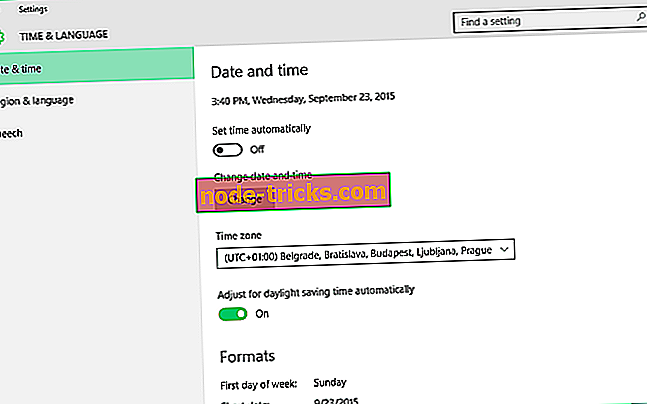
- Нажмите « Изменить» в разделе «Дата и время изменения» и установите правильную дату и время на своем компьютере.
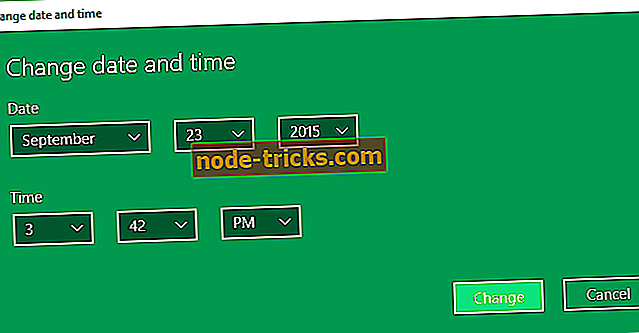
Решение 2 - отключить прокси-соединение
Возможно, настройки прокси-сервера также не позволяют открыть ваш магазин Windows. Таким образом, вы можете попробовать отключить его и проверить, можете ли вы сейчас запустить Windows Store. Вот именно то, что вам нужно сделать:
- Перейдите в Поиск, введите параметры Интернета и откройте Свойства обозревателя .
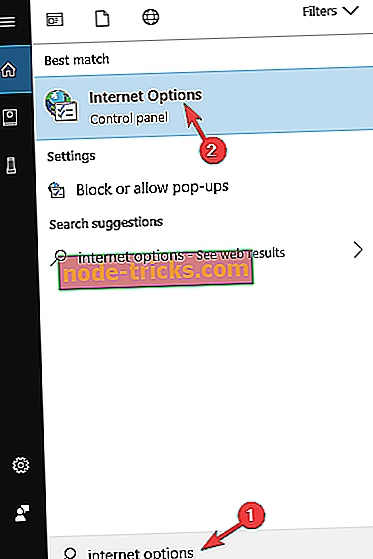
- Перейдите на вкладку « Подключения » и нажмите « Настройки локальной сети» .
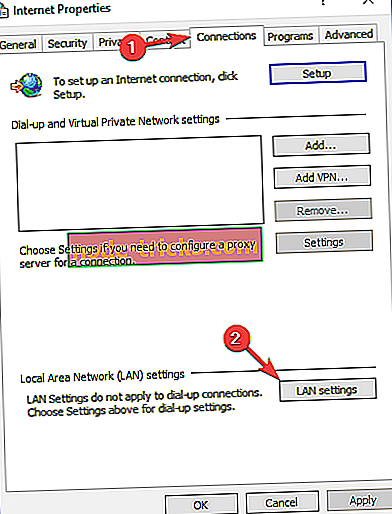
- Снимите флажок Использовать прокси-сервер для вашей локальной сети .
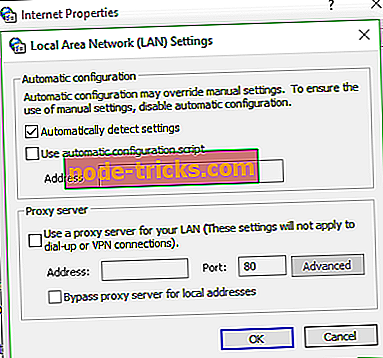
- Нажмите ОК .
Хотя прокси-сервер является надежным методом защиты вашей конфиденциальности, иногда он может вызвать определенные проблемы с Магазином Windows. Если вы все еще беспокоитесь о своей конфиденциальности, мы предлагаем вам рассмотреть возможность использования VPN.
VPN работает аналогично прокси-серверу и, в отличие от прокси, не вызывает проблем с другими приложениями. На рынке доступно много отличных VPN-клиентов, но Cyberghost VPN (в настоящее время скидка 77%) является одной из самых простых в использовании VPN, поэтому мы рекомендуем попробовать ее.
Решение 3 - Проверьте свой антивирус

Иногда ваше антивирусное программное обеспечение может мешать работе вашей системы и вызывать проблемы в Магазине Windows. Если это так, не забудьте проверить, разрешено ли Windows Store проходить через ваш брандмауэр. Кроме того, вы можете попробовать отключить некоторые антивирусные функции и проверить, помогает ли это. В некоторых случаях вам может даже потребоваться полностью отключить антивирус.
Иногда отключение антивируса недостаточно, и для решения этой проблемы вам необходимо удалить его. Если удаление вашего антивируса решит проблему, это может быть идеальное время, чтобы подумать о переходе на другое антивирусное программное обеспечение.
BullGuard - это антивирусное программное обеспечение, которое предлагает отличные функции безопасности и защиты. В дополнение к расширенной защите этот антивирус полностью совместим с Windows 10, поэтому он никак не будет мешать ему.
Решение 4 - Сброс кеша магазина
Сброс кеша Магазина Windows иногда является решением для различных проблем Магазина Windows, и он также может решить эту проблему. Сброс кеша очень прост, все, что вам нужно сделать, это выполнить одну команду, и вот как:
- Перейти к поиску, введите wsreset.exe .
- Откройте WSReset.exe и дайте процессу завершиться.
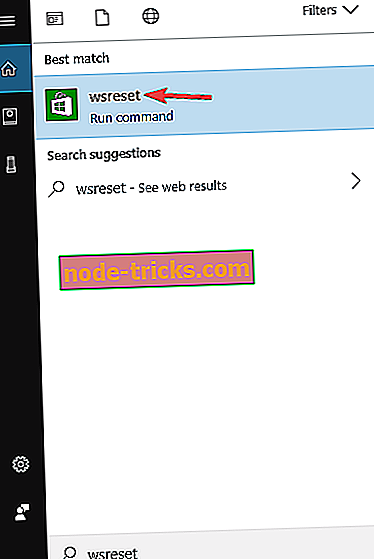
После выполнения этого действия ваш Магазин будет сброшен, и, возможно, проблема исчезнет.
Решение 5 - Проверьте свой регион
По словам пользователей, иногда Windows Store не загружается из-за ваших региональных настроек. Однако вы можете исправить это, выполнив следующие действия:
- Откройте приложение «Настройки» и перейдите в раздел « Время и язык ».
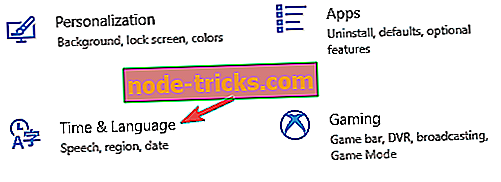
- В меню слева выберите « Регион и язык» . На правой панели укажите Соединенные Штаты в качестве своей страны или региона .
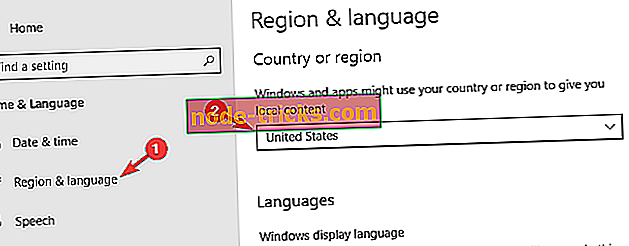
После изменения региона попробуйте снова запустить Магазин Windows и проверить, сохраняется ли проблема.
Решение 6 - Перерегистрация приложения Магазина Windows
Иногда могут быть определенные сбои в Магазине Windows, и это может привести к появлению таких проблем, как этот. Однако вы можете решить проблему, просто перерегистрировав приложение Магазина Windows. Это довольно сложная процедура, но вы можете выполнить ее, выполнив следующие действия:
- Нажмите Windows Key + S и введите powershell . Щелкните правой кнопкой мыши Windows PowerShell и выберите в меню « Запуск от имени администратора» .
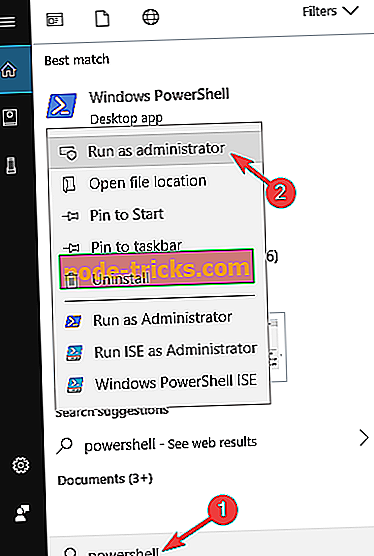
- После запуска PowerShell введите следующее: PowerShell -ExecutionPolicy Unrestricted -Command «& {$ manifest = (Get-AppxPackage Microsoft.WindowsStore) .InstallLocation + '\ AppxManifest.xml'; Add-AppxPackage -DisableDevelopmentMode -Register $ manifest} » и нажмите Enter, чтобы выполнить команду.

После выполнения команды проблема с Магазином Windows должна быть полностью решена.
Решение 7. Установите недостающие обновления
По словам пользователей, иногда эта проблема возникает, если у вас не установлены необходимые обновления. Иногда в Магазине Windows могут быть определенные сбои, и лучший способ их исправить - поддерживать систему в актуальном состоянии.
Есть несколько способов сделать это, и лучший способ установить недостающие обновления. По умолчанию Windows 10 устанавливает обновления автоматически, но вы также можете проверить наличие обновлений вручную, выполнив следующие действия:
- Откройте приложение «Настройки» и перейдите в раздел « Обновление и безопасность ».
- Теперь нажмите кнопку Проверить наличие обновлений .
Если доступны какие-либо обновления, Windows автоматически загрузит их в фоновом режиме. После загрузки обновлений они будут установлены автоматически, как только вы перезагрузите компьютер. После обновления вашей системы до последней версии проблема должна быть полностью решена.
Решение 8. Запустите средство устранения неполадок приложений Магазина Windows
Если Windows Store не загружается на ваш компьютер, вы можете решить проблему, просто запустив встроенное средство устранения неполадок. Windows 10 поставляется с различными средствами устранения неполадок, которые могут решить многие проблемы, и если у вас есть проблемы с Магазином Windows, вам просто нужно сделать следующее:
- Откройте приложение «Настройки» и перейдите в раздел « Обновление и безопасность ».
- Выберите « Устранение неполадок» в меню слева. Выберите Приложения для Магазина Windows на правой панели и нажмите Запустить средство устранения неполадок .
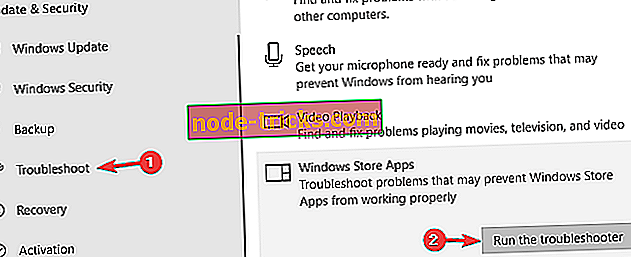
- Следуйте инструкциям на экране для устранения неполадок.
Как только средство устранения неполадок закончено, проверьте, сохраняется ли проблема.
Решение 9 - Сбросить приложение Магазина Windows
Иногда приложение Магазина Windows не загружается, если с ним возникают проблемы. Тем не менее, вы можете сбросить приложение до значения по умолчанию, и это, мы надеемся, решит большинство проблем. Для этого просто выполните следующие действия:
- Откройте приложение «Настройки» и перейдите в раздел « Приложения ».
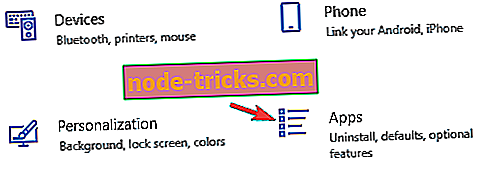
- Найдите Microsoft Store в списке, выберите его и нажмите « Дополнительные параметры» .
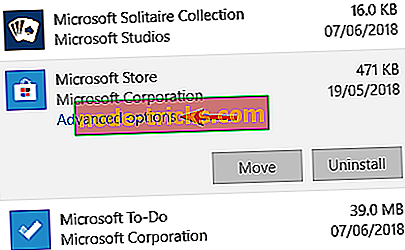
- Теперь нажмите кнопку « Сброс» . Нажмите кнопку Сброс еще раз, чтобы подтвердить.
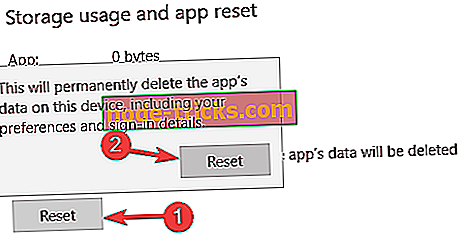
После сброса приложения Магазина Windows проблема должна быть решена, и вы сможете снова использовать ее.
Решение 10 - Создать новую учетную запись пользователя
Если Магазин Windows не загружается, возможно, проблема в вашей учетной записи. По словам пользователей, самый простой способ решить эту проблему - создать новую учетную запись пользователя. Вы можете сделать это, выполнив следующие действия:
- Откройте приложение «Настройки» и перейдите в раздел « Аккаунты ».
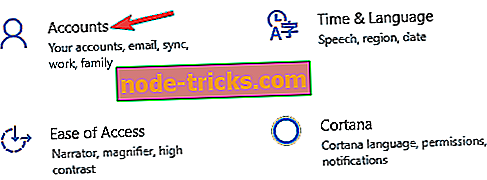
- В меню слева выберите Семья и другие люди . На правой панели нажмите Добавить кого-то еще на этот компьютер .

- Выберите У меня нет информации для входа этого человека .
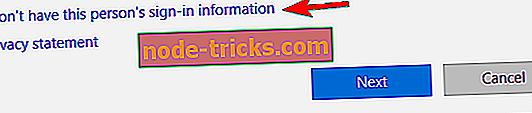
- Выберите Добавить пользователя без учетной записи Microsoft .
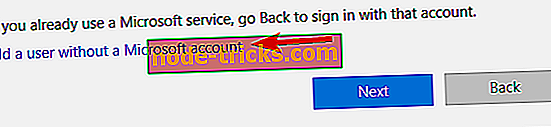
- Теперь введите желаемое имя пользователя и нажмите Далее .
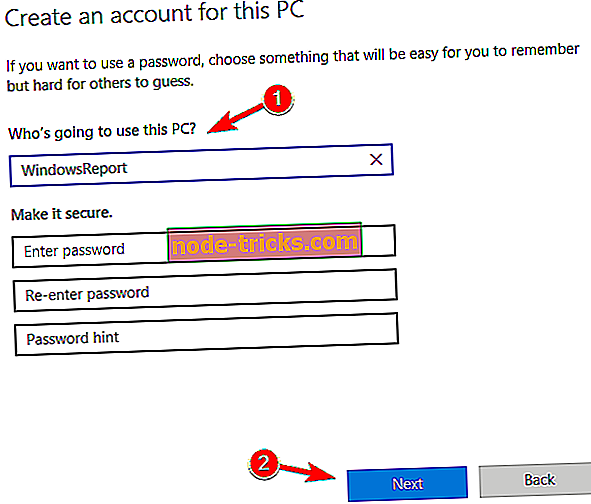
После создания новой учетной записи пользователя переключитесь на нее и проверьте, сохраняется ли проблема. Если проблема не появляется в новой учетной записи, вам, возможно, придется перенести свои личные файлы в новую учетную запись и начать использовать ее вместо старой.
Если у вас все еще есть проблемы на вашем компьютере или вы просто хотите избежать их на будущее, мы рекомендуем вам загрузить этот инструмент (на 100% безопасный и протестированный нами), чтобы исправить различные проблемы с ПК, такие как потеря файлов, вредоносное ПО и аппаратный сбой.
Вы также можете взглянуть на другую статью, посвященную другим проблемам, связанным с Магазином Windows в Windows 10, или если у вас возникли проблемы с обновлениями, посмотрите также это руководство.
Примечание редактора . Этот пост был первоначально опубликован в сентябре 2015 года и с тех пор был полностью переработан и обновлен для обеспечения свежести, точности и полноты.
Читайте также: Быстрое исправление: сбой игр в Windows 10